用友U8账套打印方法
用友U8软件账簿打印培训资料
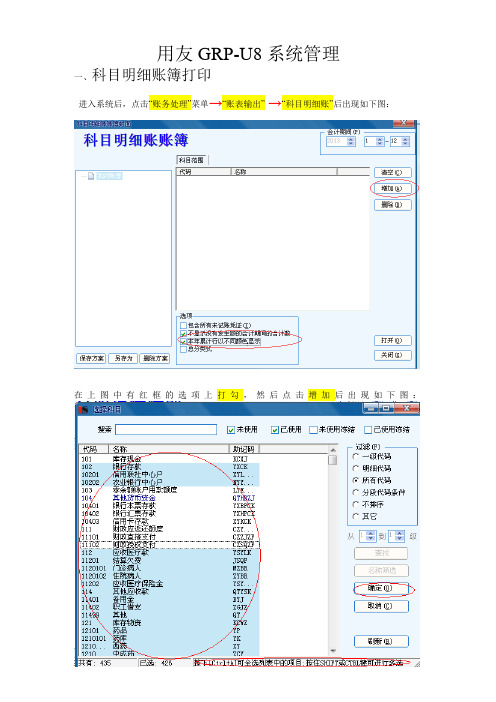
用友GRP-U8系统管理
一、科目明细账簿打印
进入系统后,点击“账务处理”菜单→“账表输出”→“科目明细账”后出现如下图:
在上图中有红框的选项上打勾,然后点击增加后出现如下图:
如图上按下{CTRL+A}键全选,然后点击确定后出现如下图:
在图上有红框的选项上打勾,然后点击打开后就进入了系统账簿页面,先点击文件→打印预览→页面设置→设为横向打印再确定,再返回点击打印→连续打印输出后出现如下图:
在图上有红框的选项上打勾,然后点击打印就OK了。
特别提示:打印前记得预览一下设为横向打印。
二、辅助明细账账簿(往来)打印
进入系统后,点击“账务处理”菜单→“账表输出”→“辅助明细账”后出现如下图:
在上图中有红框的选项上打勾,然后点击增加后出现如下图:
如图上按住{CTRL}键,选定代码112至11499和选定应付账款和其他应付款然后点击确定后出现如下图:
在上图中有红框的选项上打勾,然后点击增加后出现如下图:
如图上按下{CTRL+A}键全选,然后点击确定后出现如下图:
在图上有红框的选项上打勾,然后点击打开后就进入了系统账簿页面,先点击文件→打印预览→页面设置→设为横向打印再确定,再返回点击打印→连续打印输出后出现如下图:
在图上有红框的选项上打勾,然后点击打印就OK了。
特别提示:打印前记得预览一下设为横向打印。
核算中心编。
U8r10财务软件账簿打印

格式打印设置
以上所有账薄打印格式设置都是一样的,在打开账 薄后打印,文件---打印预览—页面设置
该页面根据文字描述设置,纸 张、页边距、纸张方向等。
U8r10财务软件账簿打印
账簿打印
账簿有两类:总账、明细账
总账:总账是指科目总账 明细账:科目明细账和辅助明细账组成
建议:在明细账本中装入科目余额表及辅助余额表,方便以后查询
一、科目总账打印
账薄封面:在“账 务处理”模块中 【点击】“科目总账、 明细账”弹出{账表 封面}窗口,这个窗 口的功能就是选择 你想要打印或者查 看的科目的{会计期 间},{科目范围}和 科目显示{选项}。 这里{科目范围}如 果不主动选择则默 认打开全部科目。 选择操作完毕后 【点击】“打开”按 钮即可查看账表。
辅助明细账打印
该区域是选择辅 助核算项目
该区域: 是在选 择没有 交叉辅 助核算 项时可 以直接 打开
需要增加的相关科目及辅助核算科目选项,它是和增加配合使用的如:(您需 要选择科目就直接点击科目再点增加)如下图:
辅助明细账打印
用பைடு நூலகம்科根 据实际情 况选择您 所需要的 打印内容。
辅助明细账打印
打开后如图所示,直接选择打印-联系打印输出,具体选项和总账明细账 的设置是一样的。
•
• • • •
科目明细账打印
选择会 计期间
点击增加按钮:选择相应科目如 选择资产类负债类科目
科目明细账打印
打开总账后---打 印—选择连续打印 输出
在扩展打印输出选项中: 勾选:连续打印输出; 从头打印;打印分页码; 打印总页码; 注意:不勾选打印输出发生 额和结转额为零的项 通过以上选择系统会自动筛 选没有数据的页,同时能够 显示总页码和分页码。
用友U8年度账打印方法(总账明细账现金银行日记账)
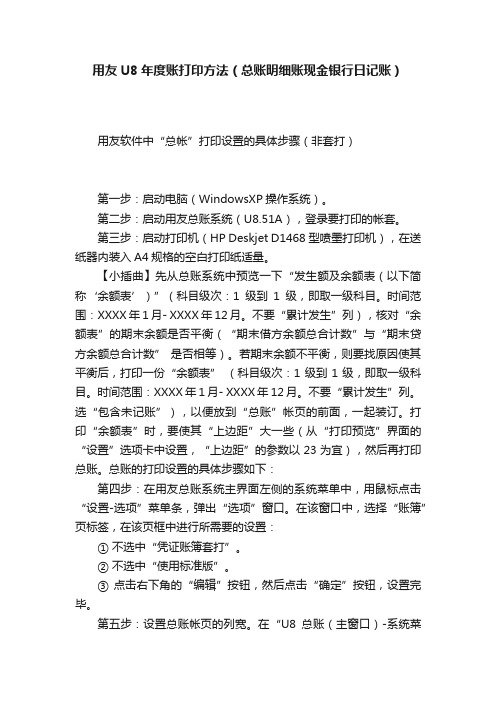
用友U8年度账打印方法(总账明细账现金银行日记账)用友软件中“总帐”打印设置的具体步骤(非套打)第一步:启动电脑(WindowsXP操作系统)。
第二步:启动用友总账系统(U8.51A),登录要打印的帐套。
第三步:启动打印机(HP Deskjet D1468型喷墨打印机),在送纸器内装入A4规格的空白打印纸适量。
【小插曲】先从总账系统中预览一下“发生额及余额表(以下简称‘余额表’)”(科目级次:1级到1级,即取一级科目。
时间范围:XXXX年1月- XXXX年12月。
不要“累计发生”列),核对“余额表”的期末余额是否平衡(“期末借方余额总合计数”与“期末贷方余额总合计数” 是否相等)。
若期末余额不平衡,则要找原因使其平衡后,打印一份“余额表” (科目级次:1级到1级,即取一级科目。
时间范围:XXXX年1月- XXXX年12月。
不要“累计发生”列。
选“包含未记账”),以便放到“总账”帐页的前面,一起装订。
打印“余额表”时,要使其“上边距”大一些(从“打印预览”界面的“设置”选项卡中设置,“上边距”的参数以23为宜),然后再打印总账。
总账的打印设置的具体步骤如下:第四步:在用友总账系统主界面左侧的系统菜单中,用鼠标点击“设置-选项”菜单条,弹出“选项”窗口。
在该窗口中,选择“账簿”页标签,在该页框中进行所需要的设置:① 不选中“凭证账簿套打”。
② 不选中“使用标准版”。
③ 点击右下角的“编辑”按钮,然后点击“确定”按钮,设置完毕。
第五步:设置总账帐页的列宽。
在“U8总账(主窗口)-系统菜单-帐表-科目帐-总账”界面,以任意一个有数据的科目为例,像Excel电子表那样用鼠标调整列宽,然后进行预览或打印样张,认为效果满意后,退出总账显示页面(注意:不是退出总账系统)【此时,系统弹出提示信息:“金额式账簿格式已经存在,是否覆盖原有的?” ,选择“是”】。
这样,就完成了帐页列宽的设置(注意:在后面步骤中的“帐表-账簿打印-科目账簿打印-总账”界面,无法设置帐页的列宽!)。
用友GRP-U8R10总账明细账打印操作手册(行政事业版)
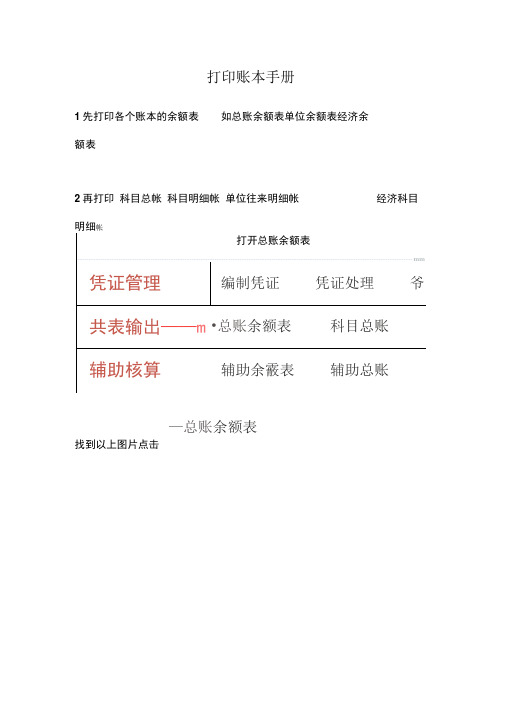
打印账本手册1先打印各个账本的余额表如总账余额表单位余额表经济余额表2再打印科目总帐科目明细帐单位往来明细帐经济科目明细帐—总账余额表找到以上图片点击点击后如下图选项□包含斷有未记蛛凭证H)(3发生锁用窶的不显示—| +回酥余異示刖一步这里的勾 □期初余额为零的不琵示匚I 鬻计笈生额为零的不显示、□不包含錨转凭证I 科目蘋園 石选好年度及月份代码名称知BQO打开(Q)打开后如下图以手工拉动 注二”横耳设 阳■■睥■用1辽吏格声>];w w i n:> IE[At 4"i- ™ ■刃十 l T H i . …:F \ _ _< 対町甘ferW4 RI R M E dfi ri.1 3Ed ID■ I M IV ■- « , -HI M» 石3M. IV4 U 4i IM. MV «•■.Art nW 粧Mk|uy_aB|riny-j — ■ K w H m.* m 芽可» /、 S.ML-Tfj 14 a W, ■」J - It Mi M> 悯 s :B.>te * w ■•I CL E FF M B 昭■A* Ht璋V和砂・- KXQ点文件 ,J~LRH 打印机橫向*谱离 P AS"m HILLq=p kA 血s 4、 «*■■» ■・《*i ■J Mg 3* 皿h 由丄《- It.nMH.K2S«Q 1亠一_H 贝十—.,宀严:・i ¥ ~t~亍1可A rh L i tam i :_rv xiff ji a 哼 .Fw]-kr •袒■. i.Ei n "冋斟(jadLdr g |L1 aoi ■ . ■itHI 型 邸■s Mt n ■ *a■ 31. U- ®-IT rx JT详细打印设置如下文件(£〕 执行思〕至圻》 1 1EPMCtrltfcCtrl*F騙出四 式设苣$】 打印设査页直设直|茸它役置|毫和二畀週出① Ctrl*I E 03:3^ $储方冋 r 細肓单位I 点打印预览设置桶 打比氏 *車面打印自动或面手工取面PfSW 比聘 100刃■边袒OD□祁贡补空疔 □量后一列补満更这个习耍勾上确定(Q)点击辅助余额表凭证菅理編制凭证凭证处理歩账義場击总账余额表科目总账辅助核算r辅助余额表\i辅助总账[辅助孩 ----- - --|_壮琢尊辅助余额表账簿_部门余載胰 顶目余前叢 L 平人余前杏«a- ------ it丿』 一201* *点击单垃余额去勾下面的选项 选择日期和辅项不展幵最后点打开 $头里面内容都主战启按1 2 34 5步来%乍篦五步保存方豪另存为|删爲方萋点打开后如下图右上角按如下图设置即可辅项不展幵按科目单位汇总调打印格式如下图经济科目余额表和单位往来设置一样进入时候选辅巫展幵權項汇总捕项不展幵打开后选按经济科目打开即可打完三张余额表后开始打账本总账打印设置 点科目总账如下图瘙表转出总账輕養—科目总账科目q选好一级代码然后 Ctrl 加A 全选一级科目后点第三步即可第二步勾上第2个勾点戈 后选一级科目即可总账只苹印一 级科目出来 第一步5 ------------------------------------------------------------------------------------------------------------------------□已含朋育秦仙无咗① 严不鼻耒峻看置生诙黑计朋琵洽田&豐勇谄薛军砂右也凤妣生翩(]星忡鼻 □不电甘姑玫凭证ftWt r 1±J r1OQL10WKTIJJIC1,增加 Q —堀屈 r 驰日出闵先勾上下面2个勾然后设置瞰魏目录打印迟晝页面设置里面设 置成横向选择居中的勾上即可打印预览 里面也要设置如上图一样,设置好后点F 冃FT连藝打硏输出迦・<L 亦卞囱丈件迈)[执行® 系统① 窗口咗 帮助辿El TIE®K (£) (a 打印的 Ctrl+R CUL+F :财务管理软件账表连续打印输岀世)乍-(1*退岀②H 7)5:03连续打印输出型) 打印输岀到文件® 王新打印瓶簿目录QC 账薄目录打E 卩设置⑴■T -r 口"WTH所看CUL+X打日卩输出连耀扁号広) 煙续打印完后辐出账薄目录Q )[5ni4^®犷展打印输出卢连缕打匚嚇出打即输出浚生翹和结騎余额为器wi ■■■■*■■■ ama ■■■ aa ■■ ■ in am win iraaim nil ■■>■■■■■■ rm “・”■・・・maim-M打尙输出苑團(k) 从头打r 从当前位宜开雄打丽 r 恢打印当前傥宣r打E[J 辅岀进度 ------------------------------------------------------------箭头设置好即可点打印科目明细账如总账一样设置增加时选择明细科目即可:IElU/EfH冰币nurxrij -BSUJtiUCJEXP|空吐竺潯翻鬥a •科目明细%j 科目雪栏账声时账:\ ------------------------------------- O —J% • ait 17)HCIJr工槪押<5 土堆挂詡侶证金 诲得樨讦卡堆料■fib®讦舍斷….M_ ..刁巴使爭 匚爭便爲柱洁|氏谨黑拧桔HI网100201:_L_-|J_叵打印目录H 打印分页码0打印总负码 .同不打乘韓总共几罚" 指定开赠页打E 卩迥恥肖©单位明细账 打开辅助籲宜辅肋余師吏—插并乜"专酋助明堀虧辅助罢栏账注:在增加时候凡是明细账的都选明细科即可1001 IQtnOI 100302fAip 未整爭小巴建用 未便黑桂洁 匚已褛帘挣桔「竝枕叭 广T 题KIJ打开后如下图IHK.k' troFOf^-^lfrrbftiH^.. Mr **i'.>"t J' 'HW I M IMI ®議■曾 朗护 ■•亘 SrMlbtQRP -1亀Q 打垃事时 ■ •卅■厲冒・■闖咼克■ 1|匹VlMQm然后设置打印机加|却・-TJ8 丈件迈)|执行® 系统2 窗口憧〕琛助辿 El TIE 喷觅⑻ (a 打印的 Ctrl+R Ctrl+P 忙 -(1*退岀②Ctrl+K 味表连续打印输出世) 显示及打印蓿式设置② :财务管理软件打印输岀连续褊号住) 連燥打印兗后辐出賑薄目录辽〕■TT 1=1 • pH•口舫有l[pni4^»连续打印输出© 打印输岀到文件® 王新打印嚥灣目录QC 账薄目录打E 卩设置⑴先勾上下面2个勾然后设置蠟目录打吨世J.页面设置里面设置成横向选择居中的勾上即可犷展打印输出回连斟卩晞出□肘即筍出聂生额和结转余颔为尊娜;厨打印目录«■■■■■*■■■■■■■-■ ■■ ■ m ini ■ m mr win ira ■ ■■■ mi ■ ira nm r・i mr win in ■ ■■■riF打印输出苑 --------------------- 回打印分页码!忡从头打印園打印总页码C从当前位這开雄打丽g不打E卩韓总共几页"|广收打印当前恆畳就开赠页卩訂-打E[J輸岀进度 -----------------------------------------------------------㈱恥肖©打印迥按箭头设置好即可点打印经济科目明细账打开辅助明细账然后选卜童两邨账I其他设置根单位明细账一致辅助核基詰时佥萌垂—據中芝叫y 時些呷■吨I辅助务栏呢注:是凡是明细帐在选择科目时候都只要选明细科目rA 醐1001 H存竝100201工■除⑪垃期91阳征令iMefri 步说禦讦+竝并績俚讦全JRJ®T-/己建.削[非湊常捺洁i己樓毘再卅垃晦<n广-i(代玛。
用友账簿打印方法

用友账簿打印设置如凭证式套打的客户,首先到总账-设置-选项-账簿-把凭证账簿套打的勾选去掉等账簿打印完毕后,再把套打的勾重新选上点确定用友软件中“总帐”打印设置的具体步骤(非套打)第一步:启动电脑(WindowsXP操作系统)。
第二步:启动用友总账系统(U8.51A),登录要打印的帐套。
第三步:启动打印机(HP Deskjet D1468型喷墨打印机),在送纸器内装入A4规格的空白打印纸适量。
【小插曲】先从总账系统中预览一下“发生额及余额表(以下简称‘余额表’)”(科目级次:1级到1级,即取一级科目。
时间范围:XXXX年1月- XXXX年12月。
不要“累计发生”列),核对“余额表”的期末余额是否平衡(“期末借方余额总合计数”与“期末贷方余额总合计数”是否相等)。
若期末余额不平衡,则要找原因使其平衡后,打印一份“余额表”(科目级次:1级到1级,即取一级科目。
时间范围:XXXX年1月- XXXX年12月。
不要“累计发生”列。
选“包含未记账”),以便放到“总账”帐页的前面,一起装订。
打印“余额表”时,要使其“上边距”大一些(从“打印预览”界面的“设置”选项卡中设置,“上边距”的参数以23为宜),然后再打印总账。
总账的打印设置的具体步骤如下:第四步:在用友总账系统主界面左侧的系统菜单中,用鼠标点击“设置-选项”菜单条,弹出“选项”窗口。
在该窗口中,选择“账簿”页标签,在该页框中进行所需要的设置:①不选中“凭证账簿套打”。
②不选中“使用标准版”。
③点击右下角的“编辑”按钮,然后点击“确定”按钮,设置完毕。
第五步:设置总账帐页的列宽。
在“U8总账(主窗口)-系统菜单-帐表-科目帐-总账”界面,以任意一个有数据的科目为例,像Excel电子表那样用鼠标调整列宽,然后进行预览或打印样张,认为效果满意后,退出总账显示页面(注意:不是退出总账系统)【此时,系统弹出提示信息:“金额式账簿格式已经存在,是否覆盖原有的?”,选择“是”】。
用友软件U8套打设置指南

用友软件U8套打设置指南发布日期: 2007-3-26共浏览2517人次U8套打设置流程本文仅作简单的介绍,若用户需详细附带图解的设置方法,请在本网站首页,右下角下载中心下载详细说明。
第一步:设置套打登陆软件进入『总账』系统,在任务栏中打开『设置』菜单,点中『选项』栏,进入选项窗口点中『账簿』选项,进入账簿窗口,在「凭证、账簿套打」栏前打勾、根据您用的套打纸格式选择“相应纸张类型”(具体版本支持那些纸张,请参见后面的适用一览表)、“打印机类型”,然后按【编辑】键(有些版本没有编辑按钮,直接按确定键就可以),最后按【确定】键,套打设置完成小提示:U8:使用新版本纸张(U8针打、A4激光)账簿通(兼容上海版):使用账簿通纸张用友6.0:DOS版本软件的使用纸张,已经淘汰用友7.0:纸张已经由7.0升级到7.1,使用7.1版本的纸张小提示:针式打印机选择“连续”喷墨/激光打印机选择“非连续”或者“簿本”第二步:凭证套打进入『总账』系统,打开『凭证』菜单,点中『凭证打印』(有的版本是『打印凭证』)进入『凭证打印』界面,选择凭证打印的「范围」,按『打印』检查打印机『名称』是否选择正确,「打印范围」是否合适,然后按『确定』进行打印注意:对喷墨和激光打印机,要求夹纸槽必须要卡紧,纸张要磕齐。
[参数调整]凭证套打如果出现偏差,进入『凭证打印』界面,按『设置』选项(有些版本是『打印设置』首先检查「纸张大小」是否是所选纸型(如果没有,可以手动自定义纸张再选中),然后调整「页边距(毫米)」在有些版本的财务软件中,进入「设置」中的「属性」来检查「纸张大小」是否是所选纸型,然后进入「专用设置」调整「页边距(毫米)」打印『设置』界面针式打印机『纸张大小』设置界面喷墨/激光打印机『纸张大小』设置界面『页边距』设置界面激光/喷墨打印机纸张大小:A4尺寸:2100*2970(0.1mm)适用纸张:A4系列纸张大小:Legal尺寸:2159*3556(0.1mm)适用纸张:平7.0系列针式打印机纸张大小:[自定义]2220*1270(0.1mm)尺寸:2220*1270(0.1mm)适用纸张:U8系列纸张大小:[自定义]2420*1150(0.1mm)尺寸:2420*1150(0.1mm)适用纸张:7.1系列纸张大小:[自定义]2420*1270(0.1mm)尺寸:2420*1270(0.1mm)适用纸张:6.0系列纸张大小:[自定义]2528*1426(0.1mm)金额凭证尺寸:2528*1426(0.1mm)适用纸张:上海版(账簿通)纸张大小:[自定义]2910*1426(0.1mm)数量/外币凭证尺寸:2910*1426(0.1mm)适用纸张:上海版(账簿通)[页边距调整]如果打印数据偏左,就把左距调大(按毫米计),反之调小;如果打印数据偏上,就把上距调大(按毫米计),反之调小;一般情况下,下距和右距保持不变,当出现“-107”在适当调小;反复调试,直到打印正确。
用友GRP-U8R10总账明细账打印操作手册(行政事业版)
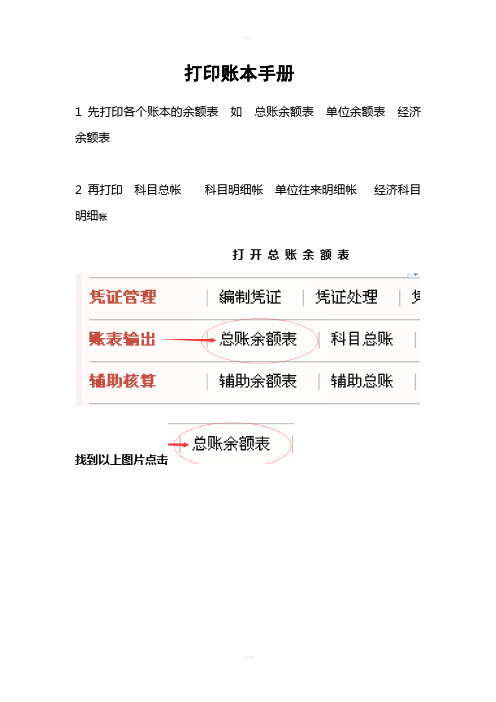
打印账本手册
1先打印各个账本的余额表如总账余额表单位余额表经济余额表
2再打印科目总帐科目明细帐单位往来明细帐经济科目明细帐
打开总账余额表
找到以上图片点击
点击后如下图
打开后如下图
详细打印设置如下
点击辅助余额表
点打开后如下图右上角按如下图设置即可
调打印格式如下图
经济科目余额表和单位往来设置一样进入
时候选
打开后选按经济科目打开即可
打完三张余额表后开始打账本
总账打印设置
点科目总账如下图
选好一级代码然后ctrl加A 全选一级科目后点第三步即可
先勾上下面2个勾然后设置页面设置里面设置成横向选择居中的勾上即可
打印预览里面也要设置如上图一样,设置好后点
如下图
按箭头设置好即可点打印
科目明细账
如总账一样设置增加时选择明细科目即可
单位明细账
打开
注:在增加时候凡是明细账的都选明细科即可
打开后如下图
然后设置打印机
先勾上下面2个勾然后设置页面设置里面设置成横向选择居中的勾上即可
按箭头设置好即可点打印
经济科目明细账
打开辅助明细账然后选其他设置根单位明细账一致
注:是凡是明细帐在选择科目时候都只要选明细科目。
用友U8凭证打印设置

用友U8凭证打印设置
用友U8凭证打印设置步骤如下:
一、采用公司印制的专用凭证打印纸(长22cm,宽10.5cm)。
二、【业务】-【财务会计】-【总账】-【设置】-【选项】-【账簿】设置。
1、□凭证、账簿套打,进行勾选。
2、○纸型C(上海版),进行勾选。
3、□使用标准版,进行勾选。
4、○非连续进行勾选。
三、【业务】-【财务会计】-【总账】-【设置】-【选项】-【总账套打工具】,不进行设置。
四、【业务】-【财务会计】-【总账】-【凭证】-【填制凭证】-【预览】-【设置】
1、页面设置中纸张大小选择“信封DL 220×110毫米”,或者页面设置中纸张大小选择“U8凭证纸”。
2、方向选“纵向”,左边选输入32,上边输入10,右边和下边输入0。
五、“U8凭证纸”自定义纸张的设立。
1、在以往的Windows 98操作系统中,打印机属性里的“纸张大小”中有“自定义”一项。
而Windows 2000和Windows XP中自定义的位置是不同于Windows 98的。
2、win2000和winXP中:
A、在“控制面板”中选择“打印机和传真机”双击打开。
然后点击“文件”,在下拉菜单中选择“服务器属性”。
B、在“服务器属性”中,勾选“创建新格式”。
然后在“表格名”中为自己新定义的纸张起一个名字“U8凭证纸”。
在“宽度”,“高度”中分别键入22和10.5,边距可输入0。
最后点击“保存”。
用友GRP-U8R10总账明细账打印操作手册(行政事业版)
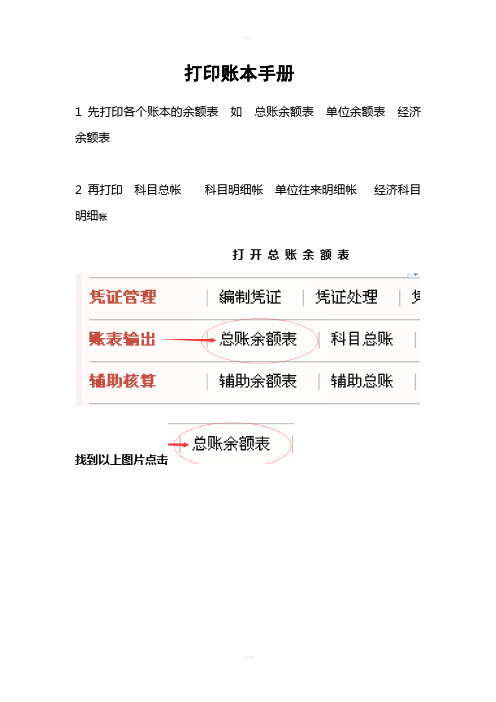
打印账本手册
1先打印各个账本的余额表如总账余额表单位余额表经济余额表
2再打印科目总帐科目明细帐单位往来明细帐经济科目明细帐
打开总账余额表
找到以上图片点击
点击后如下图
打开后如下图
详细打印设置如下
点击辅助余额表
点打开后如下图右上角按如下图设置即可
调打印格式如下图
经济科目余额表和单位往来设置一样进入
时候选
打开后选按经济科目打开即可
打完三张余额表后开始打账本
总账打印设置
点科目总账如下图
选好一级代码然后ctrl加A 全选一级科目后点第三步即可
先勾上下面2个勾然后设置页面设置里面设置成横向选择居中的勾上即可
打印预览里面也要设置如上图一样,设置好后点
如下图
按箭头设置好即可点打印
科目明细账
如总账一样设置增加时选择明细科目即可
单位明细账
打开
注:在增加时候凡是明细账的都选明细科即可
打开后如下图
然后设置打印机
先勾上下面2个勾然后设置页面设置里面设置成横向选择居中的勾上即可
按箭头设置好即可点打印
经济科目明细账
打开辅助明细账然后选其他设置根单位明细账一致
注:是凡是明细帐在选择科目时候都只要选明细科目。
用友U8专用记账凭证打印纸的设置方法.
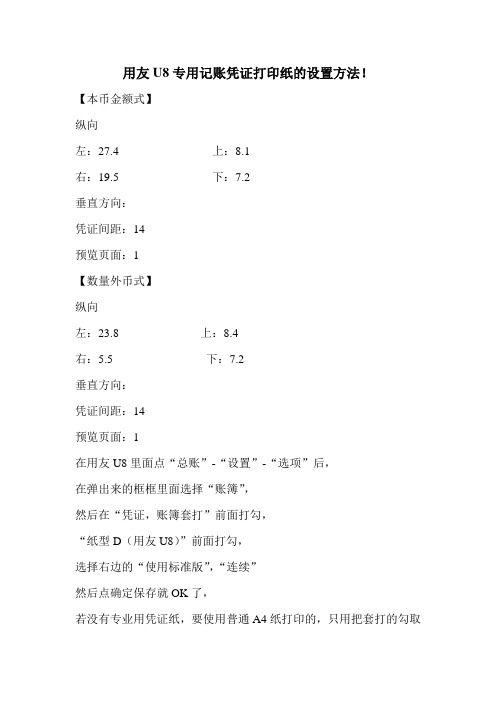
用友U8专用记账凭证打印纸的设置方法!【本币金额式】纵向左:27.4 上:8.1右:19.5 下:7.2垂直方向:凭证间距:14预览页面:1【数量外币式】纵向左:23.8 上:8.4右:5.5 下:7.2垂直方向:凭证间距:14预览页面:1在用友U8里面点“总账”-“设置”-“选项”后,在弹出来的框框里面选择“账簿”,然后在“凭证,账簿套打”前面打勾,“纸型D(用友U8)”前面打勾,选择右边的“使用标准版”,“连续”然后点确定保存就OK了,若没有专业用凭证纸,要使用普通A4纸打印的,只用把套打的勾取消,选择非连续,就可以了,至于格式,网上有很多下载的,搜索下“glpzje”文件就可以了1)在(windows 98)中找到c:\windows\system32\ufcomsql\glpzje**(**代表所要打印凭证的条数),在(windows 2000/xp)中找到c:\winnt\system32\ufcomsql\glpzje**(**代表所要打印凭证的条数),然后用UFO简表打开,调整到相对应的格式;(2)打开用友ERP-U8企业门户,财务会计——>总账——>设置——>选项——>账簿——>凭证,将外币金额式凭证的条数修改成和**相同的数字;(3)在财务会计——>总账——>打印凭证中进行设置即可。
问题现象:用U8时,我已结帐了,我现在想反结帐、反记帐、反审核凭证,再补凭证,该如何操作。
请问:总帐如何反结帐、反记帐、反审核???按以下步骤操作:1、反结帐在结帐界面按ctrl+shift+F6;2、恢复记帐在对帐界面按ctrl+H激活恢复记帐功能,然后在凭证--“记帐”菜单后出现“恢复记帐前状态”菜单,从这可以恢复计帐;3、在审核凭证界面可以取消审核审核--取消审核;4、做凭证在“填制凭证”处可以做。
----------------------------------------------------------------------------------------------------问题:LQ-635K打印机如何设置打印用友财务软件的记账凭证?现象:第一张和第二张间距没有问题,第三张和第二张就错位,间距隔的太多了??推荐答案:进入打印机和传真-文件-服务器属性-创建新格式-把你纸张高度宽度量好后填入-输入表格名-保存格式然后右键点击635K驱动-属性-设备设置-滚动进纸器-选择刚才设置的表格名-常规-打印首选项-高级-纸张规格-同样选择设置的表格名确定即可。
U8套打设置流程(A4激光U8针打)

U8套打设置流程(A4激光/U8针打) [ ]第一步:设置套打登陆软件进入『总账』系统,在任务栏中打开『设置』菜单,点中『选项』栏,进入选项窗口点中『账簿』选项,进入账簿窗口,在「凭证、账簿套打」栏前打勾、根据您用的套打纸格式选择“相应纸张类型”(具体版本支持那些纸张,请参见后面的适用一览表)、“打印机类型”,然后按【编辑】键(有些版本没有编辑按钮,直接按确定键就可以),最后按【确定】键,套打设置完成小提示:U8:使用新版本纸张(U8针打、A4激光)账簿通(兼容上海版):使用账簿通纸张用友6.0:DOS版本软件的使用纸张,已经淘汰用友7.0:纸张已经由7.0升级到7.1,使用7.1版本的纸张小提示:针式打印机选择“连续”喷墨/激光打印机选择“非连续”或者“簿本”第二步:凭证套打进入『总账』系统,打开『凭证』菜单,点中『凭证打印』(有的版本是『打印凭证』)进入『凭证打印』界面,选择凭证打印的「范围」,按『打印』检查打印机『名称』是否选择正确,「打印范围」是否合适,然后按『确定』进行打印注意:对喷墨和激光打印机,要求夹纸槽必须要卡紧,纸张要磕齐。
[参数调整]凭证套打如果出现偏差,进入『凭证打印』界面,按『设置』选项(有些版本是『打印设置』首先检查「纸张大小」是否是所选纸型(如果没有,可以手动自定义纸张再选中),然后调整「页边距(毫米)」在有些版本的财务软件中,进入「设置」中的「属性」来检查「纸张大小」是否是所选纸型,然后进入「专用设置」调整「页边距(毫米)」打印『设置』界面针式打印机『纸张大小』设置界面喷墨/激光打印机『纸张大小』设置界面『页边距』设置界面激光/喷墨打印机纸张大小:A4尺寸:2100*2970(0.1mm)适用纸张:A4系列纸张大小:Legal尺寸:2159*3556(0.1mm)适用纸张:平7.0系列针式打印机纸张大小:[自定义]2220*1270(0.1mm)尺寸:2220*1270(0.1mm)适用纸张:U8系列纸张大小:[自定义]2420*1150(0.1mm)尺寸:2420*1150(0.1mm)适用纸张:7.1系列纸张大小:[自定义]2420*1270(0.1mm)尺寸:2420*1270(0.1mm)适用纸张:6.0系列纸张大小:[自定义]2528*1426(0.1mm)金额凭证尺寸:2528*1426(0.1mm)适用纸张:上海版(账簿通)纸张大小:[自定义]2910*1426(0.1mm)数量/外币凭证尺寸:2910*1426(0.1mm)适用纸张:上海版(账簿通)[页边距调整]如果打印数据偏左,就把左距调大(按毫米计),反之调小;如果打印数据偏上,就把上距调大(按毫米计),反之调小;一般情况下,下距和右距保持不变,当出现“-107”在适当调小;反复调试,直到打印正确。
用友u8凭证打印模板调整方法
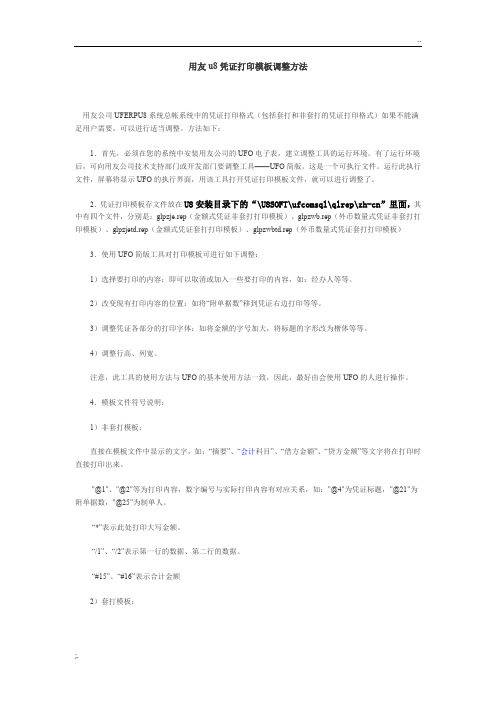
用友u8凭证打印模板调整方法用友公司UFERPU8系统总帐系统中的凭证打印格式(包括套打和非套打的凭证打印格式)如果不能满足用户需要,可以进行适当调整。
方法如下:1.首先,必须在您的系统中安装用友公司的UFO电子表,建立调整工具的运行环境。
有了运行环境后,可向用友公司技术支持部门或开发部门要调整工具——UFO简版。
这是一个可执行文件。
运行此执行文件,屏幕将显示UFO的执行界面,用该工具打开凭证打印模板文件,就可以进行调整了。
2.凭证打印模板存文件放在U8安装目录下的“\U8SOFT\ufcomsql\qlrep\zh-cn”里面,其中有四个文件,分别是:glpzje.rep(金额式凭证非套打打印模板)、glpzwb.rep(外币数量式凭证非套打打印模板)、glpzjetd.rep(金额式凭证套打打印模板)、glpzwbtd.rep(外币数量式凭证套打打印模板)3.使用UFO简版工具对打印模板可进行如下调整:1)选择要打印的内容:即可以取消或加入一些要打印的内容,如:经办人等等。
2)改变现有打印内容的位置:如将“附单据数”移到凭证右边打印等等。
3)调整凭证各部分的打印字体:如将金额的字号加大,将标题的字形改为楷体等等。
4)调整行高、列宽。
注意,此工具的使用方法与UFO的基本使用方法一致,因此,最好由会使用UFO的人进行操作。
4.模板文件符号说明:1)非套打模板:直接在模板文件中显示的文字,如:“摘要”、“会计科目”、“借方金额”、“贷方金额”等文字将在打印时直接打印出来。
"@1"、"@2"等为打印内容,数字编号与实际打印内容有对应关系,如:"@4"为凭证标题,"@21"为附单据数,"@25"为制单人。
“*”表示此处打印大写金额。
“/1”、“/2”表示第一行的数据、第二行的数据。
“#15”、“#16”表示合计金额2)套打模板:直接在模板文件中显示的文字,如:“摘要”、“会计科目”、“借方金额”、“贷方金额” 等文字为套打纸的套打表样,由套打纸印制,打印时不被打印出来。
U8账簿打印方法(一)
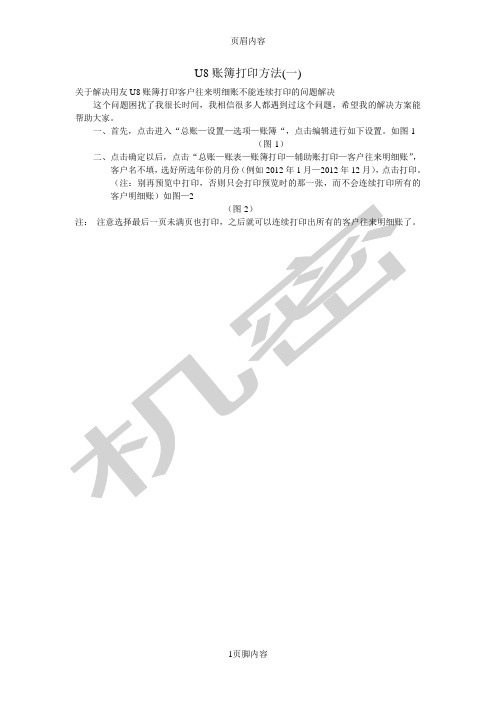
页眉内容
U8账簿打印方法(一)
关于解决用友U8账簿打印客户往来明细账不能连续打印的问题解决
这个问题困扰了我很长时间,我相信很多人都遇到过这个问题,希望我的解决方案能帮助大家。
一、首先,点击进入“总账—设置—选项—账簿“,点击编辑进行如下设置。
如图-1
(图-1)
二、点击确定以后,点击“总账—账表—账簿打印—辅助账打印—客户往来明细账”,
客户名不填,选好所选年份的月份(例如2012年1月—2012年12月),点击打印。
(注:别再预览中打印,否则只会打印预览时的那一张,而不会连续打印所有的
客户明细账)如图—2
1页脚内容。
- 1、下载文档前请自行甄别文档内容的完整性,平台不提供额外的编辑、内容补充、找答案等附加服务。
- 2、"仅部分预览"的文档,不可在线预览部分如存在完整性等问题,可反馈申请退款(可完整预览的文档不适用该条件!)。
- 3、如文档侵犯您的权益,请联系客服反馈,我们会尽快为您处理(人工客服工作时间:9:00-18:30)。
打印账簿
(一)激光打印设置方法:
1.在“总账”——“选项“设置:
选(账簿)选项卡——点“编辑”——如下图设置——设置完成后“确定”
2.设置打印机,先将激光打印机设置为默认打印机,然后设置页边距:
打印机纸张为A4,将页边距(mm)调整为:左20,右5,上8或7,下5,如下图
打开“详细格式设置”——选择“表体设置”选项卡——设置:表体头(高):80,表体行高:50,表体尾行高:0 如图所示:
(二).打印总账:记得勾选“末级科目”
(三).打印明细账:
打印总账中所有会计科目的明细账
(下面几个是需要单独到往来账打印二级科目明细账的图示说明)
(1)★打印“银行存款日记账”:
按建立的末级明细科目分类打印,有几个银行账户打印几套。
★打印“库存现金日记账”:把通用格式中“表体”项目调整一下各列宽度
(2)打印“预付账款“明细账:
对应的是供应商,应在“供应商往来明细账簿“中打印。
(供应商选择按顺序全选)
(3)打印“预收账款“明细账:
对应的是客户,应在“客户三栏余额表“中打印。
(按定金和房款分类打印明细账)
(4)打印“其他应收款——单位“明细账:
对应的是“单位客户“,应在“客户往来明细账簿“中打印。
(将所有客户逐依打印明细账)
(5)打印“其他应付款——单位“明细账:如图所示:
对应的是“单位供应商”,应在“账簿打印“——”供应商往来明细账簿打印“中打印。
(供应商选择按顺序全选)
(6)打印“其他应收款——个人”明细账:
在“账簿打印——个人明细账“里按部门分类每一人分别打印明细账。
如图所示:
(7)打印“其他应付款——个人”明细账:
在“账簿打印——个人明细账“打印,要按部门分类,逐各部门每一人分别打印明细账。
如图所示:
注意:打印完账套之后,要将设置恢复成原来的打印凭证状态。
如下图所示。
打印机的默认设置也要恢复成原来的状态。
恢复针式打印机状态
如下
恢复成针式打印状态,才能打印记账凭证。
(1)第一步:“选项“编辑
(2)第二步:“凭证打印”窗口,选择“套打工具”
选择:套打工具的设置如下图
选择:“套打设置”如下图:
再选择:“设置”——纸张选择:“凭证纸“
设置凭证纸的边距:左:18.8mm,右:13.20mm,上:10.3mm,下:4.2mm
:-) 就可以接着打印日常的记账凭证啦!!!
打印“库存现金日记账”
(此文档部分内容来源于网络,如有侵权请告知删除,文档可自行编辑修改内
容,供参考,感谢您的配合和支持)
编辑版word。
